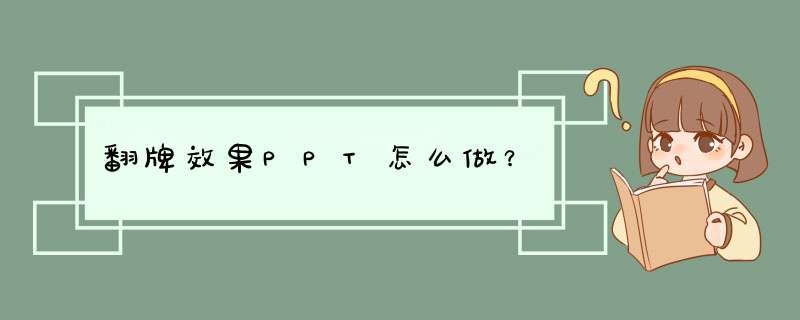
一、新建一个空白的PowerPoint文档。
二、制作两个页面:
1、点击“自选图形”右边的小三角,选择“基本图形”下的“折角形”图形,在PowerPoint中宽察画出一个书页样的图形,宽度最好小于文档的一半。
2、按住健盘上的"ctrl”键,拉(复制粘贴)出一个相同的图形,并排摆放于第一个图形的左面,然后点击“绘图”右边的小三角,选择“旋转或翻转”——“水平翻转”。
3、选中右面的图形,左击两次(双击)选择“颜色和线条”---颜色的小黑三角---填充效果—图片—选择图片—插入—确定---确定,,用同样的方法,在左面的图形困巧孙插入图片。
三、添加动画:
1、选中右边的图形,添加自定义动画(点击“幻灯片放映”———“自定义动画”),在d出的自定义动画面板中的“添加效果”中,选择“退出”———“层叠”效果。方向选择“到左侧”。
2、选中左面的图形,添加动画。在添加效果中选择“进入”——“伸展”。“开始”选择“之后”,“方向”选择“自右侧”。再选中汪链左面的图形,再给它一个效果”进入---渐变,“开始”选择“之前”。
此时可放映幻灯片,测试一下效果,是否有翻书的效果。如果正确,那咱们开始制作多页翻书效果了,呵呵。
四、制作多页翻书效果
1、先选中右面的图片。复制,粘贴一张。双击这一张,选择“颜色和线条”---颜色的小黑三角---填充效果—图片—选择图片—插入—确定---确定。再又击,选择“叠放次序---置于底层。
2、然后,选中左面的图片。复制粘贴一张,双击这一张,选择“颜色和线条”---颜色的小黑三角---填充效果—图片—选择图片—插入—确定---确定。
3.
再选中右面的图片。复制,粘贴一张。双击这一张,选择“颜色和线条”---颜色的小黑三角---填充效果—图片—选择图片—插入—确定---确定。再又击,选择“叠放次序---置于底层。
4.
然后,选中左面的图片。复制粘贴一张,双击这一张,选择“颜色和线条”---颜色的小黑三角---填充效果—图片—选择图片—插入—确定---确定。
(以这样的顺序类推往里面制作图片,直到你要插入的图片完为止。)
5.利用“绘图”里的“对齐和分布”功能,分别将左、右两面的页面对齐。
测试效果,看看是不是翻书成功了?高兴吧,呵呵。
为了美观,你可以为每个页面填充上不同画面,或是添加上不同的文本内容。同时将背景设置成自己喜欢的色彩。使自己的书看起来更美观更好看。
上周组织了一场同学活动,有一个游戏的名字是“COPY 不走样”,准备了一些题给大家玩。觉得写在大白纸上好无趣,就百度用PPT做了一个翻牌子的效果。
做好了是这样的
最开始是黑屏,点击最下面的COPY不走样按钮,就会出现5张牌。
每组参加的同学都可以选择一个喜欢图案,点击图片翻牌,每点一张牌翻到一个描述词。
做出来还是挺有成就感的,同学参与互动的感觉也更强,还好做起来也不难,那我就简单做个教程说说这个“翻卡片”的效果是如何做出来的吧,关键我陪渣记性也不好,估计下次就忘记怎么做的了...(´-ι_-`)
先来说说准备工作:
1、插入5张图片,最简单的办法是搜手机壁纸,尺寸刚好。(也可以自己孙族直接用PPT画个长方形)
2、插入文本框,准备描述文字。
3、插入形状-圆角矩形,点击圆角矩形,输入游戏名称:COPY不走样
这时如果出现图片盖住文字的情况,右键点击图片,选择-置于底层。
接下来做动画效果
1、点击做好的圆角矩形,选择动画-强调-脉冲
在右侧动画窗格编辑动画效果,点击下拉菜单,在下拉菜单选择——效果选项
设置效果选项,这里把触发器设置为“圆角矩形”
这里简单说一下我理解的触发器,触发器其实就是一个按钮,点击触发器后就会引发下一个文字、图片或动画。
这一步做完,点击圆角矩形会有一个动画效果,接下来我们要隐藏所有内容,做下一个效果。
2、选择一张图片,选择动画-进入-旋转
接下来把图片的动画效果重新排序,点击下拉菜单——从上一项开始
做到这一步,我们的效果基本上就出来了。
现在只剩下最后一步,就是让我们游戏的描述词在最开始隐藏,点击图片才出现。
其实这一步简单来说就是让图片消失,让文字出现,最后在设置一个触发器,当点击图片时文字出现。
3、点击图片,选择添加动画-退出-淡出
点击文本框,选择动画-进入-出现。完成这两步后,动画窗格应该是这样的。
我们再调整一下顺序,添加触发器,效果就做出来了
接下来把图片的动画效果重新排序,点击下拉菜单(这一步主要是设置触发器, *** 作和之前的一样,知识选择的对象不同。)
点击文本框动画效果下拉菜单——从上一项之后开始。重新编辑顺序。
最后一步,重复以上步骤,设置好所有图片和文本框动画效果
现在你试着放映PPT看看效果,是不是最前面那个酷炫的效果已经做出来了~
基本上3步就完成了,是不是很简单。第一次写这样的攻略,担心表达则乱弊的不够清楚,就做了gif,截了图。其实看着有些复杂,但真正 *** 作的时候设置起来是非常简单的~
能看到最后的都是真爱~鞠个躬
PPT翻牌效果制作步骤(反面得有字):
1、例如:画2张宽、高相等的矩形框,其中一张输入文字;圆缓
2、选中有字的矩形框,鼠标右键选择置于顶层——置于顶层橘槐模;
3、选中这2个矩形,点对齐,点左对齐;
选中这2个矩形,点对齐,点顶端对齐;
4、选明拿中有字的矩形框,点动画菜单——自定义动画;
5、点添加效果——进入——其他效果;
6、选择伸展,点确定;
7、开始:选择单击时;
方向:选择跨越;
速度:选择合适的播放动画的速度。
欢迎分享,转载请注明来源:内存溢出

 微信扫一扫
微信扫一扫
 支付宝扫一扫
支付宝扫一扫
评论列表(0条)